- Vaša košarica je trenutno prazna
Kateri FTP program izbrati?
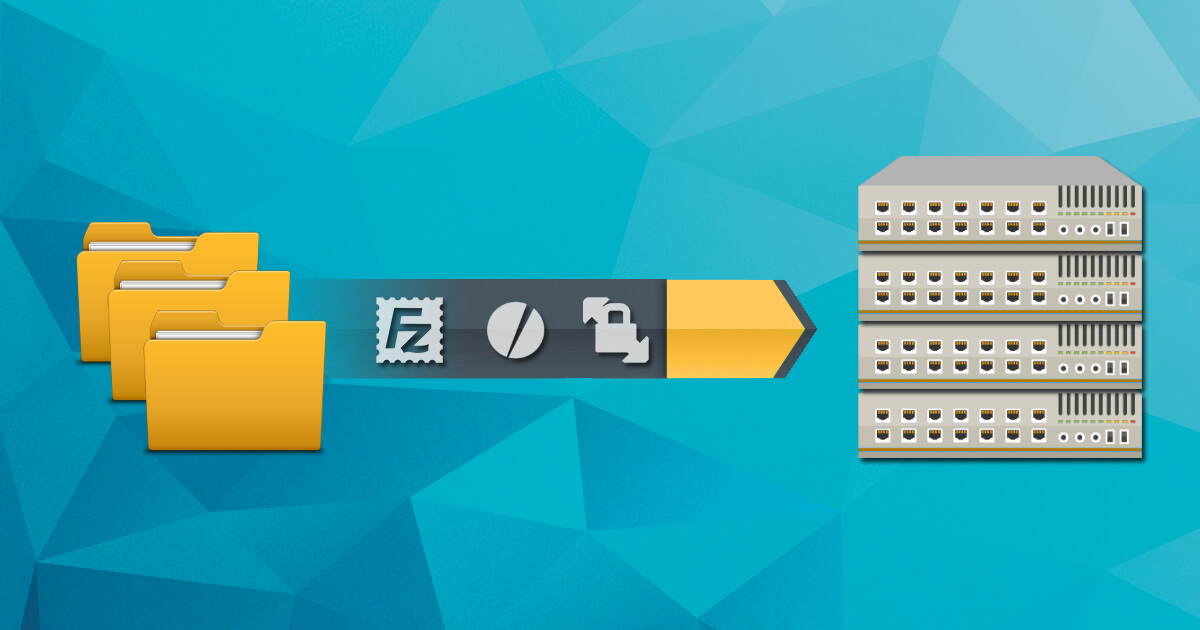
Priporočimo vam lahko brezplačen FTP program FileZilla. Prav tako brezplačni in tudi povsem zadovoljivi so npr. še CoreFTP, WinSCP in Cyberduck, za potrebe FTP protokola lahko uporabite celo kakšen vtičnik za spletni brskalnik.
Kako naložim FTP program FileZilla?
Odklikajte na spletno stran programa FileZilla. Nato kliknite na velik gumb Download FileZilla Client. Potrebujete namreč zgolj ti. Client oz. odjemalec, ne pa tudi strežnika.
Delo s FTP programom FileZilla
Ko ste uspešno prenesli namestitveno datoteko in namestili svoj novi FTP program FileZilla, ga hitro odprite. Kajti, sledi ti. “crash course” ali, kot bi dejali naši severni sosedje, “schnellkurs“.
Predlagam vam, da si FTP podatke oz. podatke za dostop do FTP strežnika vedno shranite. Zato najprej iz menija zgoraj izberimo File -> Site Manager ali uporabimo bližnjico CTRL + S. Odpre se nam novo okence, kjer lahko urejamo vse podatke o posamezni povezavi na strežnik.
Za začetek lahko dodamo povezavo s klikom na gumb New site. V levem delu se nam bo prikazala nova vrstica, v katero vpišemo nekakšen naziv, po katerem si bomo zapomnili, za kateri strežnik gre. Predlagam, da uporabite kar svojo domeno, npr. mojadomena.si.
Nato pa v desnem delu izpolnimo podatke o pravkar ustvarjeni povezavi:
- V polje Host vpišemo FTP naslov, ki je ponavadi kar
www.mojadomena.siali bolj specifičnoftp.mojadomena.si. - V padajočem meniju Protocol izberemo opcijo
FTP - File Transfer Protocol. - Pri Logon Type izberemo
Normal. - Vnesemo uporabniško ime (User) in geslo (Password) za dostop do strežnika.
- Za povezavo s strežnikom sledi še klik na gumb Connect.
Ko smo povezani s strežnikom, so (po privzetih nastavitvah) na levi strani zaslona prikazane lokalne datoteke (datoteke na našem računalniku), na desni strani pa datoteke na strežniku. Če želimo prenesti datoteke z našega računalnika na strežnik, jih preprosto povlečemo iz levega dela in spustimo v desni del – v želeno mapo na strežniku.


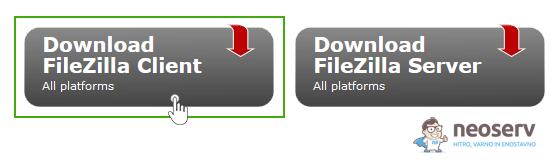
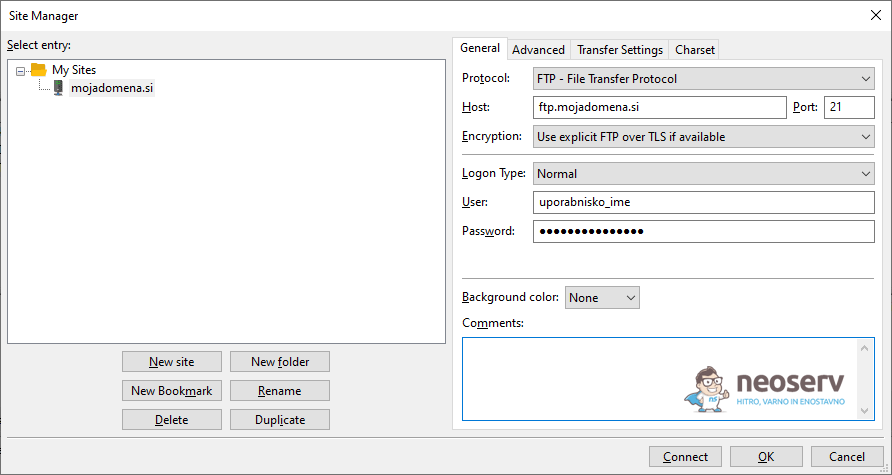
Uporabnik: fajl• 21.10.2009 ob 01:46:23 • Odgovori
meni je total commander še vedno najboljši 🙂